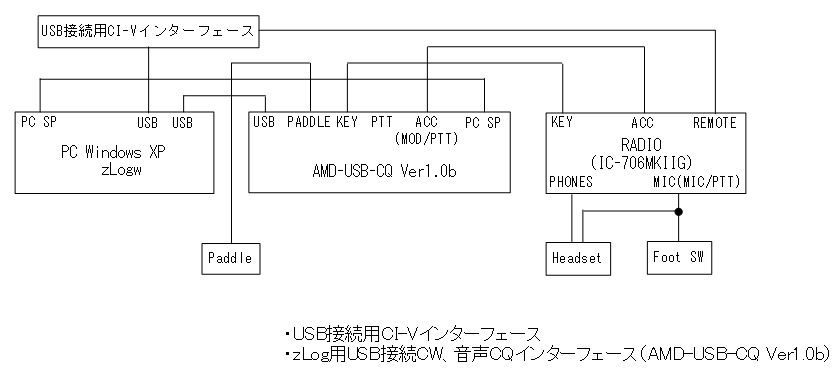USB接続用CI-Vインターフェースの製作
Windows XPパソコンとICOM IC-706MKIIGトランシーバーで、本機の動作を確認しました。
IC-706MKIIGのCI-V関係の設定を確認します。全て初期値のままとします。
IC-706MKIIGの「LOCK」を押しながら「POWER」を押し、電源を入れるとイニシャルセットモードになります。
「MENU」または「BAND▲」/「BAND▼」を押すか、「M-CH」を回して、セット項目を選びます。
「DIAL」を回し、設定内容を選びます。
一旦電源を切り、もう一度電源を入れると、通常運用に戻ります。
| セット項目名 | 設定内容 | 備考 |
|---|---|---|
| 34. CI-Vのアドレス設定 | 58H 初期値 | ・01H〜[58H]〜7FH 初期値の58HはIC-706MKIIGのアドレスです。 |
| 35. CI-Vのボーレート設定 | Auto 初期値 | ・[Auto]/19200/9600/4800/1200/300bps [Auto]にしておくと、接続した機器からのデータのボーレートに自動設定します。 |
| 36. CI-Vのトランシーブ設定 | on 初期値 | ・on : トランシーブ動作にする。 ・oFF : トランシーブ動作をしない。 |
| 37. CI-Vの周波数データ設定 | oFF 初期値 | 周波数データは、IC-731が4byte、他の機種は5byteに設定されています。 ・oFF : 5byte、・on : 4byte |

Turbo HAMLOGはVer 5.10bを用いて、RIGコントロールを確認しました。
「オプション」->「環境設定」->「設定4」を選択し、次の画面を表示します。
ICOM CI-V接続1の「リグと接続」にチェックを入れます。
COMポートを選択します(COM 9を選択しました)。
ボーレートは9600bpsを選択しました。
「保存」をクリックします。

ログ入力画面「LOG-D」を表示します。
枠以外のところを右クリックし、入力環境設定を選択すると、「入力環境設定(LOG-[D])」画面が表示されます。
「リグ接続設定」タブを選択します。
「ICOM CI-V接続1」にチェックを入れます。
「ICOMリグアドレス(16進数)」は58を入力します。
「リグ識別メモ」にICOM IC-706MKIIGを入力します。
「保存」をクリックします。

一度HAMLOGを終了し、再度HAMLOGを起動します。
ログ入力画面「LOG-[D]」を表示すると、リグで選択した周波数とモードが表示されます。
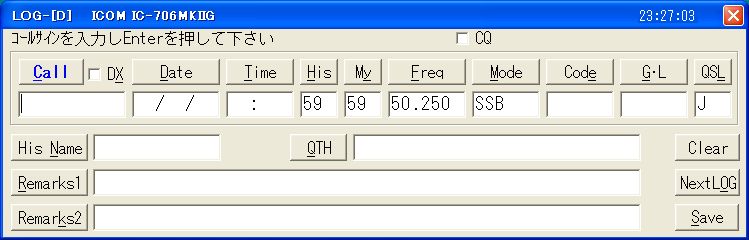
RTCL(Radio Contest Log RTCL)はVersion 4.3.6を用いて、RIGコントロールを確認しました。
「SETTING」->「COMMPORT」->「Comm Port」を選択し、次の画面を表示します。
この例では、IC-706MKIIGをSub Radioとして設定します。
Sub Radio Portの「Sub Radio Enabled」にチェックを入れます。
COMポートを選択します(COM 9を選択しました)。
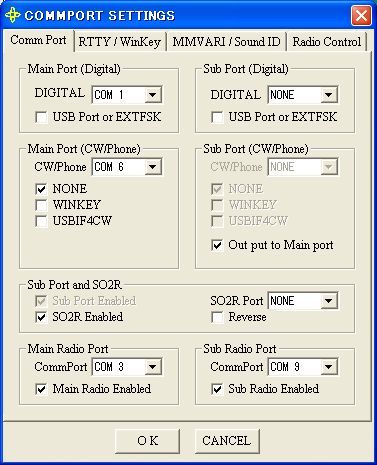
次に、Radio Conrtolタブを選択し、次の画面を表示します。
「Transceiver」はICOMを選びます。
「Settings」は9600,N,8,1を選びます。
「Flow」はNoneを選びます。
「Auto Info」にチェックを入れます。
「TRX CI-V ID」は58を入力します。
「OK」をクリックします。
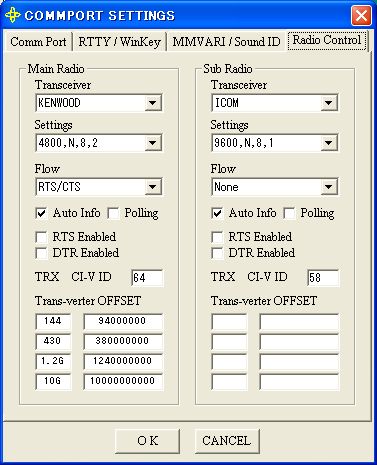
一度RTCLを終了し、再度RTCLを起動します。
RTCLでは、「COMMPORT SETTINGS」の「Radio Control」で、FlowをNone、Auto InfoとするとパソコンおよびRIGの両方向からRIGコントロールができました。
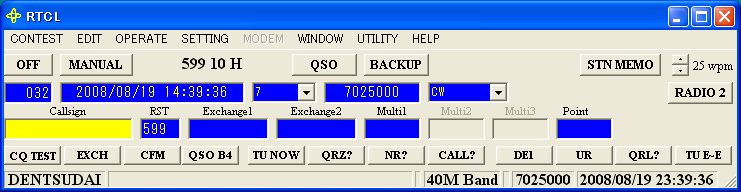
zLogw(zLog for Windows)はVersion 2.2eを用いて、RIGコントロールを確認しました。
zLogwでは、COMポートが1〜6までしかないので、COMポート番号の変更が必要です。
パソコンの「コンピュータの管理」画面から、USB Serial Potrt (COM 9)を右クリックして、「USB Serial Potrt (COM 9)のプロパティ」画面を開きます。
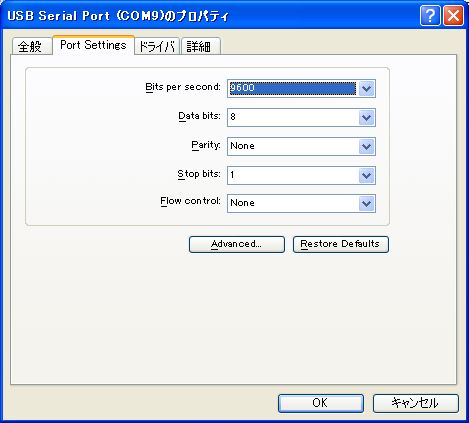
「Advanced...」ボタンを押すと、「Advanced Settings for COM 9」画面が開きます。
「COM Port Number」の矢印をクリックすると、COM 2が(in use)でなかったので、COM 2を選択しました。
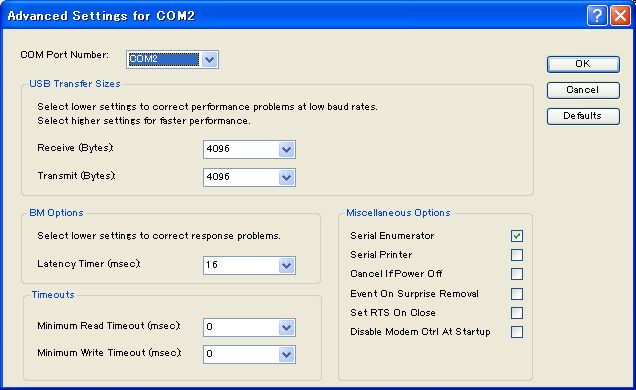
「Windows」->「Options」を選択し、次の画面を表示します。
「Hardware」を選択します。
PortsのRig1のCOM Portを設定します(この例では、COM 2を選択しています)。
RigはIC-706MKIIGを選択します。
ICOM baud rateは9600を選択します。
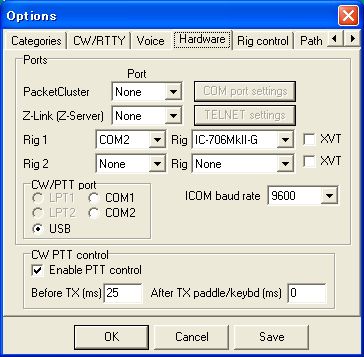
次に、「Rig conrtol」を選択します。
「Record rig frequency in memo」にチェックを入れます。
「Save」を押して、「OK」を押します。
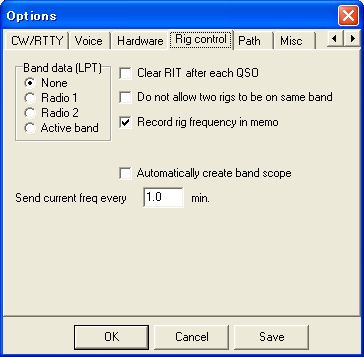
一度zLogwを終了し、再度zLogwを起動します。
リグで選択した周波数とモードが表示されません。
zLogwのモードを変えると、リグのモードが変わるだけです。
memo欄への周波数の取込みもだめです。
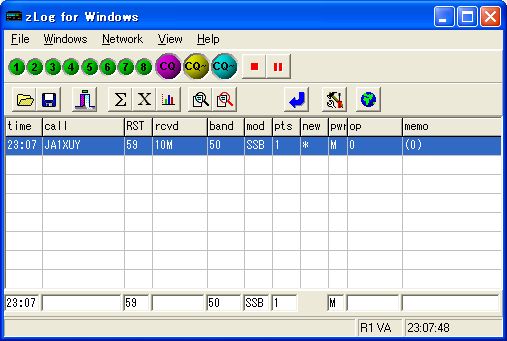
IC-706MKIIGのCI-VアドレスとzLogwのRig名称を変えて、次の3ケースをテストしてみました。
なお、IC-706MKIIGのCI-Vアドレスはイニシャルセットモードで変更します。
| Case 1 | Case 2 | Case 3 | |
|---|---|---|---|
| IC-706MKIIGのCI-Vアドレス | 58H(初期値) | 4EH | 48H |
| zLogwのHardwareのRig名称 | IC-706MKIIG | IC-706MKII | IC-706 |
| zLogw -> Rigのバンド変更 | × | × | × |
| zLogw -> Rigのモード変更 | ○ | ○ | ○ |
| zLogw -> RigのVFO切換(,VA ,VB) | × | ○ | ○ |
| Rig -> zLogwのバンド変更 | × | ○ | ○ |
| Rig -> zLogwのモード変更 | × | ○ | ○ |
| Rig -> zLogwのVFO切換(,VA ,VB) | × | ○ | ○ |
| zLogwのmemo欄への周波数取込み | × | ○ | ○ |
<凡例> ○:コントロール可能、×:コントロール不可能
zLogwの場合、IC-706MKIIGの名称を使うと、Rigコントロールはうまく働かないようです。
古い機種名称とそれに対応したCI-Vアドレスを用いると、Rigコントロールができるようです。
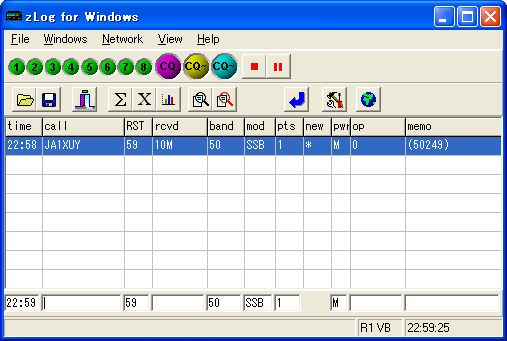
このテストの結果は、2003年7月頃に、Windows 98パソコンとzLogw Versoion 2.1sで行った結果と同じでした。
zLogwのCW送信機能、音声CQ機能やリグコントロール機能がUSB(Universal Serial Bus)ポートしか持たないパソコンで使えるようになりました。